PROE三维练习图
proe练习图04_旋转

Shanghai Second Polytechnic University 工业工程材料成型及控制工程Pro/ENGINEER(野火版)习题集(初级)练习四. 旋转使用旋转方法建立如下的模型:1. 课堂练习12. 课堂练习-杯子的杯体部分1) 建立杯体特征:以如下截面建立旋转体特征(薄壁类型,壁厚为2.5)Shanghai Second Polytechnic University工业工程 材料成型及控制工程2) 建立杯底特征:以如下截面建立旋转体特征(薄壁类型,壁厚为2.5)3. 图示模型由罐体(实体切割后生成)与盖子(薄板)两部分组成。
选用并对齐该边Shanghai Second Polytechnic University 工业工程材料成型及控制工程罐体的内外截面尺寸:⏹外截面(生出项):⏹内截面:盖子(薄板)的截面尺寸(壁厚为4.00):Shanghai Second Polytechnic University 工业工程材料成型及控制工程4. 图示实体由三个回转体组成,其中斜圆锥柱是薄体。
⏹底座的截面尺寸:⏹斜薄壁圆椎孔的截面尺寸(壁厚为0.50):Shanghai Second Polytechnic University 工业工程材料成型及控制工程⏹直立圆柱体的尺寸:直径为∮7.00,分别与底座和斜薄壁圆椎孔相交。
5. 建立下图所示实体模型。
本实体由三部分构成:罐体、内置球体和把手。
⏹罐体(薄壁)的截面尺寸:壁厚为5.00Shanghai Second Polytechnic University 工业工程材料成型及控制工程⏹内置球体的截面尺寸:⏹把手截面尺寸:Shanghai Second Polytechnic University 工业工程材料成型及控制工程6. 建立下图实体模型。
相关的截面尺寸:⏹外部形体:⏹内部圆柱通孔:⏹内部通过旋转形成的矩形槽Shanghai Second Polytechnic University 工业工程材料成型及控制工程内部通过旋转形成的五角形槽五角形的外接圆的直径为∮85.00。
《ProE三维造型》课程期末综合作业 杯子
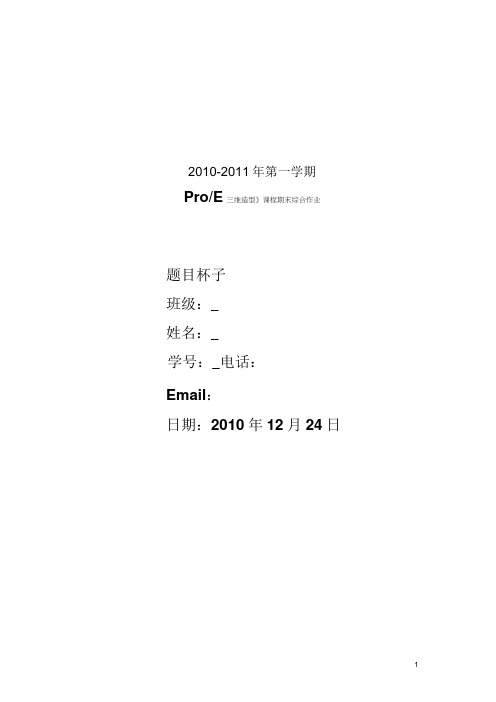
2010-2011年第一学期Pro/E三维造型》课程期末综合作业题目杯子班级:_姓名:_学号:_电话:Email:日期:2010年12月24日设计构思:先是选择一个适当的东西。
我觉得应该选择一个与我们的生活相近的东西,这样更加可以将Pro/E融入我们的生活。
选择的东西不能够太过于简单,所以我选择了每天都在使用的杯子。
它有平面,曲面,而且很立体。
可以将本学期所学的Pro/E 技术发挥出来。
制作步骤与说明:、杯子模型的建立:1.首先利用拉伸,建立出杯子身最下面的加厚部分,也可以利用填充和加厚来完成:2.利用“混合”命令中的“曲侧壁:首先画出三个不同界面的草绘,输入截面2的深度5-0000]0|x输入截面3的深度I6-000°1]0|x则杯子身的侧壁就画好了:3.同样利用上述方法或利用填充再画出另一部分的侧壁,再在刚刚画好的最上面一个截面的草绘区域内画出一个略大于它的截面:4.再利用填充命令将两个侧壁之间的空隙填充上:,TDPJ;iHlFkf^y_bEr将几个曲面合并,并合并,得到了杯子的基本模型: 5.利用拉仲及填充命令作出杯子口向外仲出的边槽:通过拉仲及其中的截取,就可以轻松的做出6.作出杯子身的小耳朵过程中对1.首先利用拉伸命令,作出杯子盖的外形轮廓:-pflT_CS^.&EF.ON T将杯子盖内部向里掏空一部分TOP2.再利用拉仲中的切截k&(:■TOP^T-C5T.5_[:iEF4司样利用拉仲命令将杯子盖外部向里凹陷一点 命3.再利用拉伸作出盖子上边缘向外鼓得小包:4.利用拉伸作出杯子盖与杯子的扣扭:再利用拉伸命令将扣扭边缘切掉:再利用拉仲命令将扣扭的反扣部分画出来: 6.在作出盖子和杯子之间镶嵌的凹槽:三、装配1.导入杯子,设置为缺省。
2.导入杯子盖,利用配对和插入两个约束将被子盖盖在被子上:则杯子整体就做出来了:学习本课程的收获与建议:学习了Pro/E,我掌握了使用的基本知识,并且可以用Pro/E进行一些简单的画图。
ProE三维建模大作业--方向盘地建模

方向盘的设计学院:车辆与能源学院专业:车辆工程班级:10级车辆工程二班姓名:吴克麟学号:100113030057设计步骤:步骤1:新建文件名drive.prt,并进入建模环境。
步骤2:在YZ平面上创建草图,草图轮廓如图:步骤3:创建旋转特征,旋转轴为ZC轴,角度为180度步骤4:在YZ平面上创建草图,草图轮廓如图;步骤5:创建旋转求差特征,如图:步骤6:创建倒圆角特征,圆角半径3.5:步骤7:在XY平面上创建草图步骤8:创建拉伸求差特征:步骤9:创建圆角特征,圆角半径为1步骤10;创建草图,草图绘制平面步骤11;创建拉伸求差,结束为贯通,如图:步骤12:继续在上述平面上创建草图,草图轮廓如图:步骤13:创建拉伸求和特征,拉伸距离4.5步骤14:继续在上述平面上创建草图步骤15:创建拉伸求和特征,拉伸距离1步骤16;在XY平面上创建草图步骤17:创建拉伸求差特征,拉伸距离11.9步骤19;创建圆角特征,圆角半径1步骤20:创建圆角特征,圆角半径1.2步骤21:创建拔模特征,拔模角度为1步骤23:创建圆角特征,圆角半径1.2步骤24;创建替换面特征步骤25:创建圆角特征,圆角半径2步骤26:创建圆角特征,圆角半径1步骤27:创建圆角特征,圆角半径0.5步骤28:创建圆角特征,圆角半径0.3步骤29:创建圆角特征,圆角半径0.9步骤30:创建圆角特征,圆角半径1步骤31:创建修建体特征步骤32:创建圆台特征,圆台特征1.5,高度1,定位尺寸:距离ZX平面5.2,距离ZY平面6.3步骤33:创建圆角特征,圆角半径0.5步骤34:创建偏置曲面,偏置距离0.2步骤35;在XY平面上创建草图步骤36:拉伸距离20,并进行修剪,隐藏曲面步骤37:创建修建体特征,结果如图:步骤38:创建圆角特征,圆角半径0.3步骤39:创建圆角特征,圆角半径2步骤40:创建镜像体,以ZY平面镜像,并求和步骤41;创建孔特征,孔直径3.5,深度0.8定位尺寸:距离ZY平面0,距离ZX平面0步骤42;创建圆角特征,圆角半径0.3步骤43:创建圆台,圆台高度1.5,直径3.5步骤44:创建圆角特征,圆角半径1.5步骤45:创建圆台特征,圆台直径5,高度7,拔模角度0.5,定位尺寸;距离ZX平面0,距离ZY平面0步骤46:创建圆台特征,圆台直径2,高度8,拔模角度0.5步骤47:隐藏曲面、草图、基准,保存文件。
proe三维建模综合训练

图8-76
(4)投影曲线。
图8-80
(5)修建曲面。
图8-85
(6)创建曲面(2)。
图8-89
5. 创建镜像特征。 6. 草绘曲线。
图8-91
图8-95
7. 投影曲线。
图8-97
8. 创建镜像特征。
图8-98
9. 创建拉伸特征。
图8-101
10.创建基准曲线。 (1)创建基准面。
图8-102
(2)创建基准曲线。
图8-47
22.创建倒圆角特征。
图8-49
23.创建阵列特征。
图8-52
8.2
瓶体设计
本节主要通过瓶体的设计来学习复杂的曲面与实体建 模的综合方法。本例是一个训练性很强的操作,通过实际 操作帮助读者熟悉和掌握曲面建模和实体建模的工具。本 例最后创建的模型如图8-53所示。
图8-53
8.2.1 设计分析
最终设计效果
8.1.1 设计分析
整个模型的设计过程如下图所示。
设置过程图
8.1.2 设计过程
【操作步骤】 1. 新建零件文件。 2. 创建旋转实体。 3. 创建基准曲线。 图8-5 图8-7 图8-12 4. 创建投影曲线。 【要点提示】 投影曲线就是将已知曲线按照一定的方向投影到指 定曲面上得到的曲线,特别适合于创建位于曲面上的空 间曲线。创建投影曲线时,需要设定3个基本要素:被 投影曲线、投影曲面和投影方向参照。
图8-122
16.创建合并特征。 17.创建实体化特征。
图8-124
图8-125
18.创建倒圆角特征。 (1)单击 按钮,启动倒圆角工具。 (2)选择如图8-126所示的两边。 (3)设置倒圆角半径值为“1”
三维建模ProE大作业

成绩:《三维建模(Pro/E)》大作业课程:Pro/E软件应用学期:2011~2012学年第一学期教师:时间:2011年12 月28 日姓名(学号):年级、专业:2010级机械本西南交通大学螺旋式千斤顶的设计一、螺旋式千斤顶的概述千斤顶是一种起重高度小(小于1m)的最简单的起重设备。
它有机械式和液压式两种。
本次CAD设计的千斤顶称作螺旋千斤顶,是机械式千斤顶的一种。
目前应用广泛的机械式千斤顶有螺旋千斤顶、起道机和手摇挎顶。
由于螺旋千斤顶结构简单、操作方便、安全可靠。
螺旋千斤顶能长期支撑重物,也可倒立使用,最大起重量达到100吨,广泛应用于交通、铁路、桥梁、造船等各行各业。
随着科技的发展和人民生活水平的提高,在一些工作场合,人力或者一些简单的工具不能满足工作需求。
例如在更换轮胎时,就需要一种方便的工具来协助工作,于是千斤顶就产生了。
首先,简要概述下国内和国外千斤顶的发展历程。
在国外,早在20世纪40年代,卧式千斤顶就已经广泛使用。
随着技术的发展,更先进的千斤顶也就有了。
而在国内,由于历史原因,千斤顶技术起步较晚。
直到1979年才接触到类似于国外卧式千斤顶这样的产品。
经过多年设计与制作的实践,出了卧式千斤顶以外,我国还研制出了新型折叠式液压千斤顶、剪式千斤顶等。
而科技在不断地进步,我相信在以后的工作中,各式各样的千斤顶会得到应用。
运用CAD对螺旋千斤顶的设计意义是:第一,熟悉该产品的应用领域和工作原理。
使对机械设计有一个初步的了解。
第二,通过对该产品的CAD设计,更加熟练地掌握三维建模(Pro/E)的过程。
二、螺旋千斤顶的工作原理目前市场上的螺旋千斤顶的样式各种各样,一般都由底座、螺套、螺杆、绞杠和端盖五个部件组装而成。
螺旋式千斤顶的使用是很简单的,手动的不耗能工具。
其结构原理中最重要的是摩擦学的原理应用。
螺杆或螺套作为顶举件,一般在端盖上设计有防打滑的纹理。
普通螺旋式千斤顶靠螺纹自锁作用支撑重物,但其传动效率低,返程慢。
proe三维建模
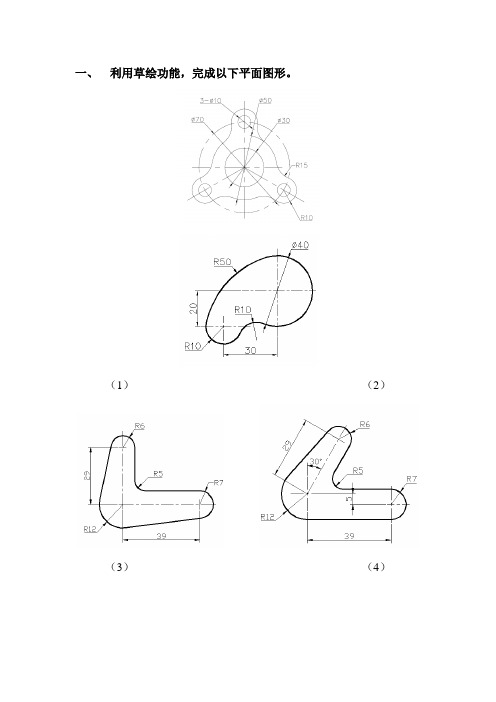
一、利用草绘功能,完成以下平面图形。
(1)(2)(3)(4)(5) (6)(7)(8)(9)二、零件基本建模技术1、拉伸拉伸特征是指以指定的2D截面,沿垂直于2D截面的方向生成三维实体。
(1)(2)(3)(4)(5)(6)(7)(8)2、旋转旋转特征是围绕中心旋转草绘截面形成的实体。
(1)轴3、扫描扫描特征是指将指定截面沿一条指定的轨迹移动形成的实体持征,通过草绘或选取指定扫描轨迹,将草绘截面沿该轨迹延伸创建特征。
(1)弯头(下左图)(2)自行设计一个类似于上右图所示的茶杯。
4、混合混合特征是指按照指定的混合方式,连接两个以上的草绘截面所形成的特征。
一个混合特征由一系列(至少2个以上)的截面组成,(1)混合(平行)A.创建如下图所示的电吹风机的吹风出口(尺寸自定)。
B.如下图所示,设计一个底面为正八边形、中间截面为圆形的尖顶塔体(尺寸自定)。
C.如下图所示,自行设计一顶面为三角形、底面为正方形的形体。
(2)混合(旋转):创建如下图所示的椭球状立体,尺寸自定(如:X方向轴长120,Y方向轴长100,Z方向轴80)。
(3)混合(一般):建立如下左图所示的零件,断面如下右图所示,截面之间的距离和旋转角度自定。
5、扫描混合扫描混合方法既有扫描沿着一定的轨迹生成实体的特点,也能够像混合功能一样,在轨迹的不同点上设置不同要求的截面。
(1)创建下图所示烟斗的三维实体模型(尺寸自定)。
(2)创建一圆方弯管接头(尺寸自定)。
6、变截面扫描变截面扫描:扫描是一个截面沿着一条轨迹线扫过所产生的实体。
PRO/E也允许使用一个剖面与多条轨迹线扫描出所需的实体,实体的截面可以沿着轨迹线变化,这称之为可变截面扫描。
(1)用变截面扫描方法创建如下图所示的椭球状立体,尺寸自定(如:X方向轴长120,Y方向轴长100,Z方向轴80)。
(2)利用变截面扫描方式创建图示形体。
(3)利用图形特征、关系式控制变截面扫描,生成如下瓶体,瓶子壁厚为1。
PROE三维绘图实例

2011-2012年第一学期《Pro/E 三维造型》课程期末综合作业题目:电脑摄像头的制作班级:XXXXX姓名:XXXXX学号:XXXXX电话:XXXXXXXXEmail :日期:设计构想:本次设计实体为立式电脑摄像头,实体绘制过程中主要运用了拉伸、旋转特点,协助以扫描、螺旋扫描、阵列、圆角、基准点、面等。
特点设计中忽视了实体内部的镶嵌构造,以及弹簧、光学透镜镜片、电线、螺钉等构造。
从工程实践来讲,该实体其实不可以用单个的部件来论述,达成的 prt 文件只好代表摄像头外形特点,其实不拥有实质意义。
实物图片模型截图制作步骤与说明:一、绘制头部:【1 】翻开程序,先新建一个模型文件:点击系统工具栏里的“新建”图标,在弹出的“新建”对话框中保持默认值,单击“确立”按钮,进入部件设计界面。
【2 】单击下拉菜单【插入】、【旋转】命令,或许直接单击特点工具栏中的“旋转工具”按钮,使用特点面板中的“”图标,单击搁置按钮,在弹出的面板中单击此中的“定义”按钮,以绘制旋转截面。
【3 】系统弹出“草绘”对话框,选择FRONT 面为草绘平面,接收系统默认草绘方向,单击“草绘”按钮,进入草绘工作状态。
【4 】如图 1 所示:先绘制一条旋转轴线(图中竖直虚线),再绘制一个直径 100 的圆(圆心过旋转轴线),在剪切至图 1 所示。
图 1【5 】单击草绘工具栏下边的按钮,系统回到部件设计模式。
此时单击“预览”按钮,模型如图 2 所示:标准文档图 2【 6 】接受默认值,单击按钮,达成曲面旋转特点。
单击下拉菜单中的【文件】,【保留副本】菜单命令,在新建名称中输入“qiuke ”,保留。
【 7 】在模型树中选中“旋转 1 ”,单击【编写】、【实体化】,而后点击按钮,将上一步获得的球壳实体化获得球。
二、绘制双耳:【8 】单击特点工具栏里的“基准平面工具” ,选择 RIGHT 平面,偏移距离设置为 45 ,新建一个基准平面;再在RIGHT 平面另一边新建一个对称基准平面,名称分别为DTM1 和 DTM2 。
三维建模ProE大作业
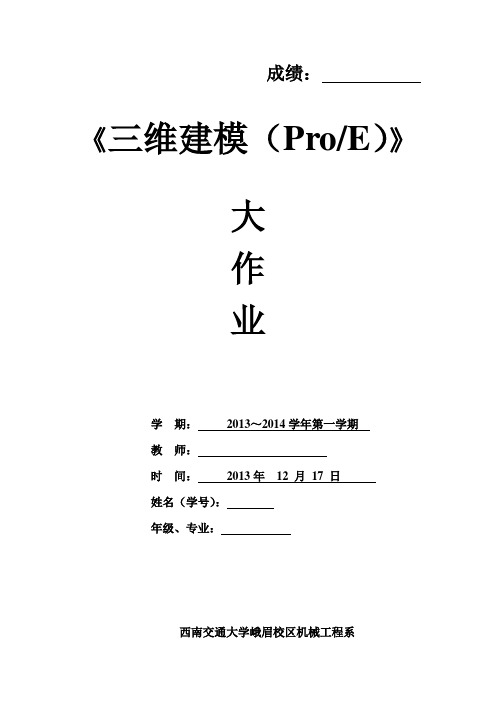
成绩:《三维建模(Pro/E)》大作业学期:2013~2014学年第一学期教师:时间:2013年12 月17 日姓名(学号):年级、专业:西南交通大学峨眉校区机械工程系夹具的设计1、夹具的概述1.1夹具的发展历史夹具从产生到现在,夹具的发展历史大约可以分为三个阶段:第一个阶段主要表现在夹具与人的结合上,这是夹具主要是作为人的单纯的辅助工具,是加工过程加速和趋于完善;第二阶段,夹具成为人与机床之间的桥梁,夹具的机能发生变化,它主要用于工件的定位和夹紧。
人们越来越认识到,夹具与操作人员改进工作及机床性能的提高有着密切的关系,所以对夹具引起了重视;第三阶段表现为夹具与机床的结合,夹具作为机床的一部分,成为机械加工中不可缺少的工艺装备。
1.2 夹具的当前应用及发展状况夹具能稳定地保证工件的加工精度用夹具装夹工件时,工件相对于刀具及机床的位置精度由夹具保证,不受工人技术水平的影响,使一批工件的加工精度趋于一致。
夹具能减少辅助工时,提高劳动生产率使用夹具装夹工件方便、快速,工件不需要划线找正,可显著地减少辅助工时;工件在夹具中装夹后提高了工件的刚性,可加大切削用量;可使用多件、多工位装夹工件的夹具,并可采用高效夹紧机构,进一步提高劳动生产率。
夹具能扩大机床的使用范围,实现一机多能根据加工机床的成形运动,附以不同类型的夹具,即可扩大机床原有的工艺范围。
例如在车床的溜板上或摇臂钻床工作台上装上镗模,就可以进行箱体零件的镗孔加工。
迄今为止,夹具仍是机电产品制造中必不可缺的四大工具(刀具、夹具、量具、模具)之一。
夹具在国内外也正在逐渐形成一个依附于机床业或独立的小行业。
我国独立开发了适合NC机床、加工中心的孔系组合夹具系统,不仅满足了我国国内的需求,还出口到美国等国家。
当前我国每年尚需进口不少NC机床、加工中心,而由国外配套孔系夹具,价格非常昂贵,现大都由国内配套,节约了大量外汇。
1.3对夹具进行CAD设计的意义产品CAD设计反映着一个时代的经济、技术和文化。
CAD和PROE三维造型作业

1、泵叶轮AutoCad平面图2、泵叶轮AutoCad三维实体图3、泵叶轮Pro/Engineer三维实体图4、水轮机涡壳Pro/Engineer三维流道图课程:院(系):专业:班级:学生姓名:学号:任课教师:完成日期:一.泵叶轮AutoCad平面图作图步骤:1.打开CAD根据要求绘制两个同心圆。
2.然后根据圆心新建UCS坐标系,根据新建立的UCS坐标系绘制叶轮前后盖板图。
3.对视图进行标注。
4.绘制结果如图1.图1 泵叶轮AutoCad平面图二.泵叶轮AutoCad三维实体图作图步骤:1.构造坐标系及层:(1) UCS 和WCS 重合。
(2)LAYER -> LAYER1-> RED(Color),CENTER(Lintype)2.绘制辅助线(1) 切换到LAYER1层(2) LINE -> -85,0 -> 85,0LINE -> 0,85 -> 0,-5CIRCLE -> 0,0 -> R353.绘制叶片2D平面投影图:四条线连成一体(PEDIT)4.拉伸叶片:EXTRUDE->点选叶片->405.制作前后盖板型线(1)UCS->Y->90(将UCS绕Y轴旋转90度)UCS->X->-90(将UCS绕X轴旋转-90度)UCS->Origin->-10,0,0(将UCS的原点沿X轴左移10)(2)PLINE->-5,80->-5,50->A->-25,30->L->-30,30->-30,80->C(前盖板)PLINE->5,80->5,50->A->-45,0->L->20,0->20,80->C (后盖板)(3)REVOLVE->点选前盖板->X->360REVOLVE->点选后盖板->X->3606.用布尔差运算形成叶片(1) SUBTRACT->点选叶片->回车->点选前盖板,点选后盖板-> 回车7.制作有厚度的后盖板(1) PLINE -> 5,80 -> 5,50 -> A -> -45,0PLINE -> 5,80 -> 10,80 -> 10,20 -> A -> 15,15 -> L -> 20,15 -> 20,10 -> 0,10 -> 0,50(2) TRIM(3) PEDIT(4) REVOLVE8.阵列叶片为5枚(1)3DARRAY->点选叶片->P->5->360->Y->0,0,0->-5,0,0(2)UNION->点选5枚叶片和后盖板(形成一个3D实体)9.制作有厚度的前盖板(1)PLINE->-5,80->-10,80->-10,50->A->-25,35->L->-30,35->-30,30->-25,30->A->-5,50->L-> C(2)REVOLVE(3)UNION->前盖板实体和叶片实体(形成叶轮3D实体)10.叶轮的剖切(1) SLICE -> 点选叶轮-> XY -> 0,0,0 -> B(2) MOVE -> 点选靠近屏幕外侧的部分叶轮11.着色,渲染,质量特性等(1) SHADE(着色) 选择概念(2) RENDER(渲染)(3) MASSPROP (显示质量,转动惯量,惯性矩等)12. 绘制结果如图2,图3图2 泵叶轮AutoCad三维实体图概念着色图3 泵叶轮AutoCad三维实体图渲染后三.泵叶轮Pro/Engineering三维实体图的绘制作图步骤:1.选择旋转,正面视图作为基面,绘制中心线和根据已给尺寸绘制草图,旋转角度360度。
proe软件三维设计实例

一、圆珠笔步骤1创建新零件文件(1)单击工具栏中的【新建文件】按钮。
(2)在新建对话框中选择“零件”类型,在名称栏输入名称“bi”,单击【确定】按钮,进入零件设计工作界面。
步骤2采用旋转方式(1)单击菜单【插入】→【旋转】选项。
(2)在旋转控制板中单击位置面板中的【定义】按钮,系统显示草绘对话框。
(3)选择front基准面为草绘平面,right为参照平面。
如图1所示。
(4)单击【草绘】按钮,进入草绘工作环境。
(5)绘制如图2所示的一条中心线和特征截面,然后单击草绘命令工具栏中的按钮图1 图2 (6)单击选准特征操控板中的按钮,完成本次旋转特征的建立。
完成本次旋转特征的建立(7)单击工具栏中的保存按钮,保存文件。
二、电脑桌步骤1创建新零件文件(1)单击工具栏中的【新建文件】按钮。
(2)在新建对话框中选择“零件”类型,在名称栏输入名称“dian-nao-zhuo”,单击【确定】按钮,进入零件设计工作界面。
步骤2 建立拉伸增料特征(1)单击菜单【插入】→【拉伸】选项。
(2)在拉伸制板中单击位置面板中的【定义】按钮,系统显示草绘对话框。
(3)选择front基准面为草绘平面,right为参照平面。
如图3所示。
(4)单击【草绘】按钮,进入草绘工作环境。
(5)绘制如图4所示的特征截面,然后单击草绘命令工具栏中的按钮图3 图4 (6)单击选准特征操控板中的按钮,完成本次旋转特征的建立。
完成本次旋转特征的建立步骤3 建立拉伸增料特征(1)单击菜单【插入】→【拉伸】选项.(2)在拉伸制板中单击位置面板中的【定义】按钮,系统显示草绘对话框。
(3)选择曲面:F5基准面为草绘平面,曲面F5为参照平面。
如图5所示。
图5(4)单击【草绘】按钮,进入草绘工作环境。
(5)绘制如图6所示的特征截面,然后单击草绘命令工具栏中的按钮图6(6)单击选准特征操控板中的按钮,完成本次旋转特征的建立。
步骤4 建立拉伸增料特征步骤同上。
步骤5 镜像步骤4的拉伸特征(1)单击【镜像】按钮,选择要镜像的特征,选择Right为镜像面。
